来源:www.xinmaotao.net 时间:2021-11-17 17:45
惠普笔记本是几大热门电脑品牌之一,也是许多用户的选择。日常使用电脑,用U盘重装系统的情形不在少数。鉴于许多没有装机经验的用户,不知道惠普笔记本怎么进入u盘启动,因此特整理了本篇教程。本教程适用于惠普多款机型,大家可以参考使用。
一、使用快捷启动菜单
这也是其他机型使用U盘启动盘重装系统的首选方法。不用进入bios进行操作,学习门槛低,便于掌握。
1)先将制作好的新毛桃U盘启动盘插入惠普笔记本的usb接口。电脑开机后,连续按Esc键或是F9键进入快捷启动菜单。机型不同,快捷启动键也可能不同,用户可以在ESC键,F1-F12以及Del键间进行尝试。快捷启动菜单如下图所示:
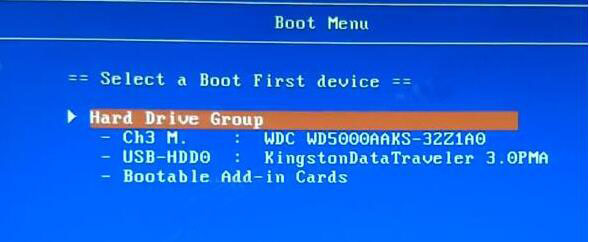
2)然后我们选择usb设备,回车键即可从U盘启动。
二、如果快捷启动菜单无效,我们就需要进入bios中进行设置。
1.开机后按F10键进入BIOS设置。
2.选择Advanced,选择OnBoard PATA/SATA Adapters,里面的三项都选择Enabled。如图所示:
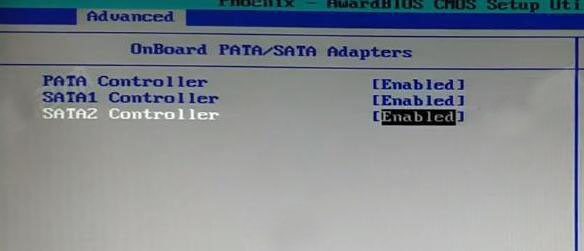
3.右键移动到Boot,选择Boot Device Priority,进入后选择Hard Drive Group Boot Priority,USB-HDD0调到第一个。如图所示:
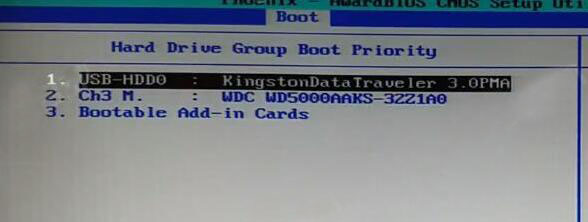
4.返回选择1st Boot Device选择为Hard Drive Group。如图所示:

5.按F10保存退出,电脑会重启进入PE。
相关阅读:
惠普envy14-j100笔记本如何使用bios设置u盘启动
责任编辑:新毛桃:http://www.xinmaotao.net